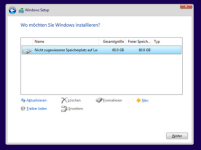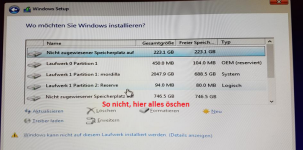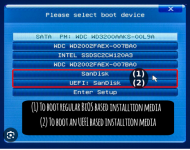Hallo zusammen,
Ich habe folgendes Problem. Mein laptop hat vor einer Woche einen bluescreen gehabt und ging nicht mehr an. Über einen Fehlercode habe ich auf der dell Seite herausgefunden dass ein Festplatten defekt vorliegt. Also habe ich mir eine neue festplatte auf der Dell Seite bestellt die laut Dell mit meinem Laptop (Dell inspiron 14 5482) kompatibel ist und die alte ausgebaut und durch die neue ersetzt. Habe den Laptop dann über einen USB Stick auf dem ich mit dem Windows Media creation Tool Windows installiert hab gestartet und bin auf Windows installieren gegangen. Dort wurde mir dann auch die neu eingesetzte festplatte angezeigt und die Installation verlief für mich scheinbar erfolgreich. Am Ende kam halt PC muss neu gestartet werden was dazu geführt hat dass immer wieder über den Stick gebootet wurde da dieser im BIOS als erste boot Option ausgewählt war. Also ins BIOS rein, um die boot Reihenfolge zu ändern. Allerdings wurde mir da unter "boot sequence" die neue festplatte gar nicht angezeigt... seltsamerweise erscheint sie aber unter "System Information" im BIOS. Dort steht unter "device information" folgendes: "sata-0 = (none), sata-1 = (none), M.2 PCIe SSD-0 = 512 GB 50026B7282D0AFA1". Bei letzterem handelt es sich um die eingebaute neue festplatte. Wenn ich den usb stick entferne lande ich bei 3inem Dell startbildschirm der mir sagt dass kein bootable device gefunden wurde. Ich habe schon versucht im BIOS Einstellungen zu ändern, habe es auf die Werks und die Standard Einstellungen zurückgesetzt, das halt alles nicht geholfen, unter boot sequence wird mir die ssd nicht angezeigt. Ich würde gerne das BIOS updaten aber da ich ja nicht in Windows reinkomme, weiß ich nicht wie ich das machen kann. Bin jetzt so langsam überfragt, was ich noch ausprobieren kann, vielleicht hat ja hier irgendjemand eine Idee und kann mir weiterhelfen, ich selbet kenne mich mit PCs leider gar nicht aus.
Ich habe folgendes Problem. Mein laptop hat vor einer Woche einen bluescreen gehabt und ging nicht mehr an. Über einen Fehlercode habe ich auf der dell Seite herausgefunden dass ein Festplatten defekt vorliegt. Also habe ich mir eine neue festplatte auf der Dell Seite bestellt die laut Dell mit meinem Laptop (Dell inspiron 14 5482) kompatibel ist und die alte ausgebaut und durch die neue ersetzt. Habe den Laptop dann über einen USB Stick auf dem ich mit dem Windows Media creation Tool Windows installiert hab gestartet und bin auf Windows installieren gegangen. Dort wurde mir dann auch die neu eingesetzte festplatte angezeigt und die Installation verlief für mich scheinbar erfolgreich. Am Ende kam halt PC muss neu gestartet werden was dazu geführt hat dass immer wieder über den Stick gebootet wurde da dieser im BIOS als erste boot Option ausgewählt war. Also ins BIOS rein, um die boot Reihenfolge zu ändern. Allerdings wurde mir da unter "boot sequence" die neue festplatte gar nicht angezeigt... seltsamerweise erscheint sie aber unter "System Information" im BIOS. Dort steht unter "device information" folgendes: "sata-0 = (none), sata-1 = (none), M.2 PCIe SSD-0 = 512 GB 50026B7282D0AFA1". Bei letzterem handelt es sich um die eingebaute neue festplatte. Wenn ich den usb stick entferne lande ich bei 3inem Dell startbildschirm der mir sagt dass kein bootable device gefunden wurde. Ich habe schon versucht im BIOS Einstellungen zu ändern, habe es auf die Werks und die Standard Einstellungen zurückgesetzt, das halt alles nicht geholfen, unter boot sequence wird mir die ssd nicht angezeigt. Ich würde gerne das BIOS updaten aber da ich ja nicht in Windows reinkomme, weiß ich nicht wie ich das machen kann. Bin jetzt so langsam überfragt, was ich noch ausprobieren kann, vielleicht hat ja hier irgendjemand eine Idee und kann mir weiterhelfen, ich selbet kenne mich mit PCs leider gar nicht aus.